Концепция:
Пользователь устанавливает VPN соединение с NAS сервером.
NAS сервер проверяет (посредством RADIUS) легитимность входа (положительный баланс, правильный логин и пароль и т.д.) и получает параметры для привязки к нужному шейперу и белый динамический адрес из базы биллинга Ideco (соответственно - NAT не используется.).
Трафик пользователя идет через NAS.
NAS отправляет на Ideco информацию о трафике пользователей посредством NetFlow каждые X интервалы времени.
Ideco накапливает в своей базе статистику. В случае наступления отрицательного баланса посылается команда сброса данного пользователя посредством RADIUS протокола - VPN соединение юзера обрывается и не может быть установлено снова, пока баланс пользователя не будет положительным.

Прежде всего необходимо произвести установку и базовую настройку MikroTik. Как это сделать вы можете посмотреть в статье Ideco 3 АСР + MikroTik RouterOS.
Далее подключаемся к MikroTik через winbox для дальнейшей настройки.
Нужно настроить IP адрес внешнего интерфейса, для этого в локальном меню выберите IP -> Address. Жмём плюс - ("добавить"). Вводим IP адрес, маску и выбирите из списка нужный сетевой интерфейс:

В Микротике все интерфейсы равноценны, т.е. деление на локальный и внешний - в нашей терминологии - формально. Поэтому нам нужно самим прописать маршрут по умолчанию (и любые другие маршруты). Для этого перейдите в меню IP -> Routes. Вот таким образом нужно ввести IP адрес шлюза (вышестоящий провайдер) и выбрать нужный сетевой интерфейс:

Соответственно, ваш вышестоящий провайдер должен у себя прописать маршруты - все ваши белые сети посылать на "внешний" интерфейс вашего NAS.
В нашем примере (белая подсеть для пользователей 222.222.222.0/24) вышестощий провайдер должен прописать у себя:
ip route add 222.222.222.0/24 via 111.111.111.2
Другие варианты связи (маршрутизации или коммутации - ProxyARP, AS, BGP, OSPF, MPLS и т.д. и т.п.) вы можете настроить самостоятельно.
Настроим профиль для VPN (PPP - Profiles - default):

Вводим IP-адрес - это адрес VPN сервера. Также расставляем галочки, как на рисунке (выключаем шифрование и компрессию)

Далее следуем сюда:
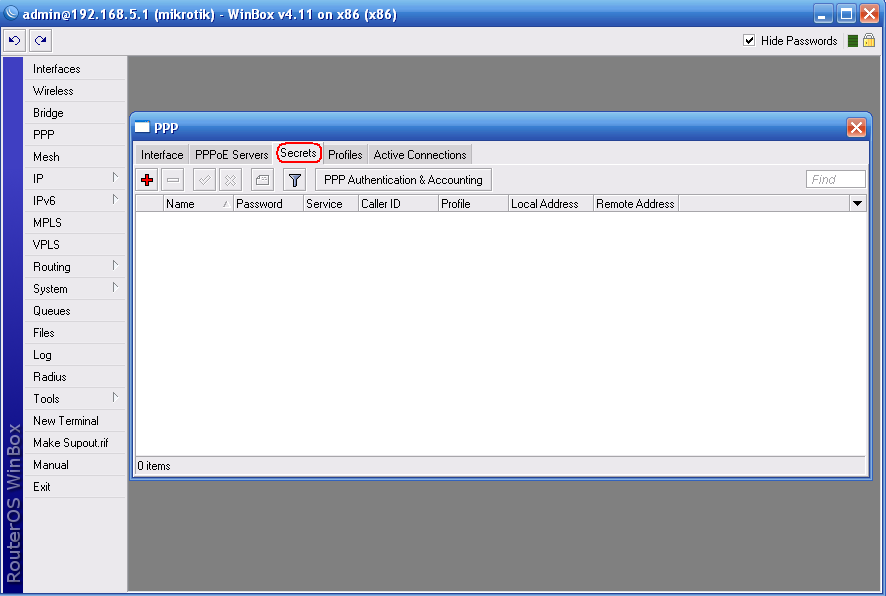
PPP - Secrets - PPP A&A - включаем аккаунтинг и Radius авторизацию для VPN:

Далее создадим Secret (локальный аккаунт VPN) - но пароль оставьте пустым, тогда будет сравниваться для всех имя и пароль на Radius сервере (на биллинге Ideco). Затем выбирите профиль, который мы настроили раньше (в нашем случае - "default"). И выбирите сервис - pptp
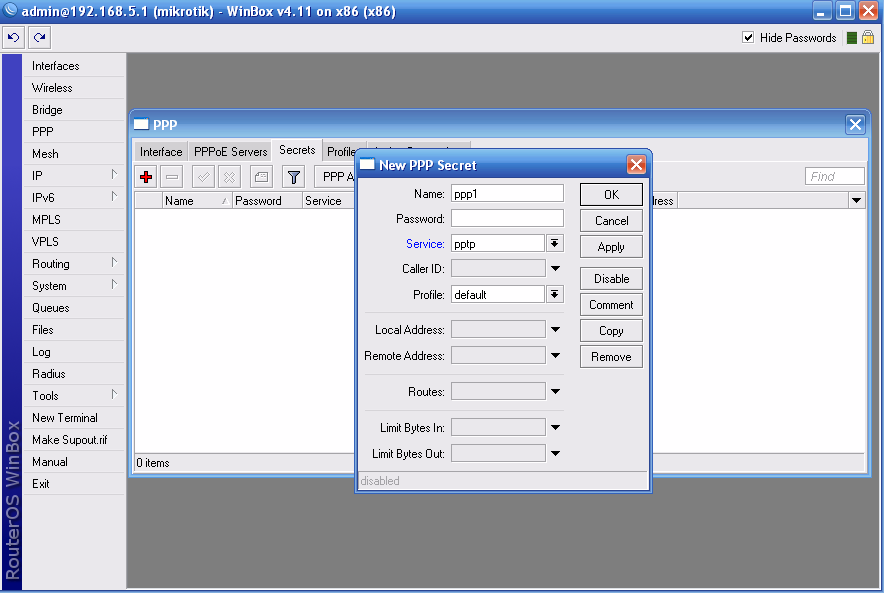
Теперь включим VPN сервер без шифрования (если это необходимо):

Далее сменим условное имя NAS (имя нашего сервера - идентификатор (identity)) в меню System -> Identity.Например дадим ему имя NAS1.
Комментарии (1)
сен 01, 2011
Анонимный говорит:
Инструкция не полная и устаревшаяИнструкция не полная и устаревшая